概要
如何解决iPhone故障? 这篇文章显示了简单而有用的方法来修复各种iPhone故障,如iPhone i故障,iPhone FaceTime故障,键盘/屏幕错误等。 专业的iOS系统恢复将帮助您轻松解决iPhone故障。
免费下载免费下载“为什么我的iPhone 7不断将键入的字母“ i”更改为“ A”?我使用的是旧的iOS 11,只是注意到了该错误。如何快速修复此iPhone故障?实际上,我更喜欢使用此iOS版本而不是升级考虑到我正在使用旧的idevice。请帮助!”
许多iPhone用户发现并抱怨该字母自动更正错误,即小写字母“ i”至“ A”。 这个iPhone故障文字确实令人沮丧。 那怎么解决呢?

实际上,这很简单 修复iPhone我的故障。 在使用 iOS 设备时,还有许多其他 iPhone 故障可能会困扰您,例如 iPhone FaceTime 故障、iPhone 屏幕或键盘故障、iPhone 运行缓慢、卡在 Apple 徽标问题等。 这篇文章将向您展示一些修复 iPhone SE/8/X/XR/XS/11/12/13/14/15 故障的有效方法。
部分1。 如何修复iPhone我的故障
你更有可能面对 iPhone我的故障 如果您刚刚在iPhone上更新到iOS 11.1。 每次输入字母“ I”,都会用Unicode [?]符号将其自动更正为“ A”。 苹果公司表示,不仅在iPhone上,这种iPhone故障还影响了iOS设备,包括已更新至iOS 11.1的iPhone,iPad和iPod touch。
就目前而言,iPhone i故障不再是一个大问题。 您可以通过许多简单的方法轻松修复它。 这部分将向您展示4摆脱iPhone i故障的有效解决方案。
使用文本替换功能来修复iPhone i故障
。 打开iPhone并打开“设置”应用。 向下滚动到“常规”选项卡,然后点击它。
。 向下滚动并点击“键盘”。 然后点击“文本替换”。
。 点击右上角的“ +”以添加新的快捷方式。 您可以在此处添加新的自动更正。
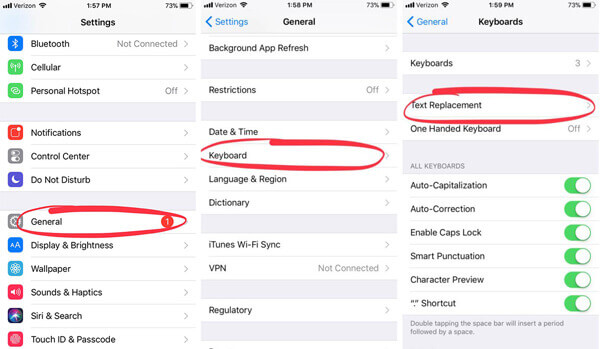
.
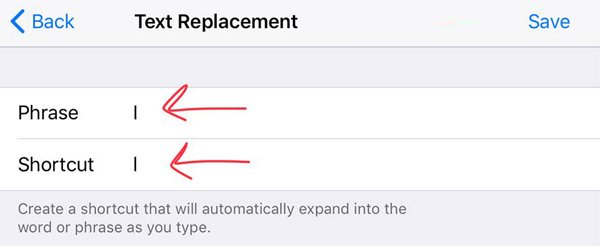
此操作将确保不会将您的i替换为A。此后,您可以方便地键入I,而不必担心看到A [?]。
升级iOS以修复iPhone i故障
此 iPhone 故障文本主要出现在 iOS 11.1 中。 随着新的 iOS 升级发布,您可以通过升级 iOS 版本轻松修复 iPhone 6/7/8/X 故障。
你可以点击 个人设置 > 其他咨询 > 将iOS版升级到iOS 12或其他新iOS版本以消除iPhone故障。

强制重启iPhone以修复iPhone故障文本
当然,您将选择使用重启方式来尝试修复不同的iPhone错误。 如果iPhone i故障仍然存在,您可以转为重启。 现在,您可以采取后续步骤强制启动iOS设备。
强制启动iPhone XS Max / XS / XR / X:
按住“侧面”和“音量”按钮,直到看到滑块出现。
拖动滑块可关闭iOS设备。 然后,您可以再次按住侧面按钮打开iPhone。

强制启动iPhone 8 Plus / 8 / 7 / SE / 6 / 5:
按住音量按钮和侧面按钮约10秒,直到出现Apple徽标。
拖动滑块可关闭iPhone。 然后按住电源按钮打开iOS设备。
解决iPhone故障的最佳方法 - 专业iOS系统恢复
通过上述方法,您有很大机会修复iPhone我的故障。 如果问题仍然存在,您可以使用推荐的iOS系统恢复来摆脱它。
iOS系统恢复 是一个功能强大的iOS问题修复软件,使您能够修复各种iOS问题,包括iPhone i故障,iPhone FaceTime故障, iPhone冻结了,屏幕/键盘错误, iPhone落后, 和更多。 您可以免费下载它,然后按照以下步骤修复iPhone i故障。
。 双击上面的下载按钮以免费下载并在您的计算机上安装此全功能iPhone故障修复软件。 确保下载正确的版本。 选择 iOS系统恢复 进入主界面时的选项。 使用USB线将iPhone连接到它。

。 点击 Start 开始 按钮开始修复iPhone我的故障。 在此步骤中,您需要按照屏幕上的说明将iPhone置于Recovery或 DFU模式。 然后这个iPhone故障修复程序将自动检测您的iPhone问题。

。 您需要为iPhone i小故障修复程序下载一个插件。 在执行此操作之前,请确保您的iPhone信息(例如“设备类别”,“设备类型”或“设备型号”)正确无误。 您还可以选中“更新到iOS版本”选项以升级iOS。

点击 维修 下载固件包以修复iPhone故障。 完成下载过程需要一些时间。 之后,它将立即开始修复iPhone故障文本。

正如我们上面提到的,这个功能强大的iOS系统恢复使您能够修复各种iOS系统问题 iPhone卡在Apple徽标上,DFU模式,恢复模式,iPhone i故障,iPhone屏幕,键盘故障和iPhone FaceTime故障等。 您可以转到下一部分,查看有关如何修复iPhone FaceTime故障的详细信息。
部分2。 如何修复iPhone FaceTime Glitch
除了恼人的iPhone我的故障,你也可能面对 iPhone FaceTime故障。 这个iPhone故障允许用户在没有接听电话时听到他们正在呼叫的人。 这个iPhone FaceTime故障可以在运行iOS 12.1或更高版本的iPhone XR / XS / X和iOS设备上找到。 您可以使用以下方法来解决问题。
升级iOS以修复iPhone故障
这个FaceTime故障肯定是一个重要的错误。 不言而喻,Apple将在下一个iOS版本中修复它。 因此,当您发现此错误并想要修复它时,您可以直接检查是否有可用的iOS版本。
敲打 个人设置 > 其他咨询 > 将iOS版本升级到最新的iOS版本。
重置网络设置以修复iPhone故障
在重置网络设置之前,您应该尝试重启或强制重启方式来修复错误。 如果问题仍然存在,您可以转向此方法。
。 打开iPhone并转到“设置”应用。
。 点击“常规”>“重置”>“重置网络设置”,尝试修复此iPhone故障。

禁用Facetime以修复iPhone故障
要在iPhone上禁用FaceTime功能,您可以按照下一个指南进行操作。
。 打开iOS设备,然后转到“设置”应用。
。向下滚动,直到找到 FaceTime 按钮。当您进入FaceTime界面时,将其切换至灰色状态。

如何做iPhone FaceTime故障
如果您的iOS设备运行的是iOS 12.1或更高版本,并且您想要检查此iPhone FaceTime故障,可以参考以下指南:
。 解锁iPhone并打开“联系人”应用。 选择iPhone联系人并开始FaceTime视频通话。
。 从屏幕底部向上滑动,然后在拨号时点按“添加人”。
。 在“添加人员”界面中,输入您自己的电话号码。 通过这样做,您可以与自己和您呼叫的联系人开始一组FaceTime呼叫。
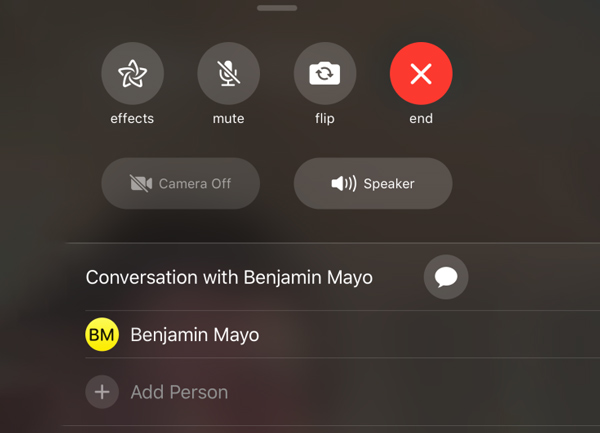
除了iPhone i的故障或FaceTime错误外,您在iOS设备的日常使用中还会遇到其他问题,例如“ Ghost Touch”之类的屏幕故障, 触摸屏不工作 或一些键盘错误。 您可以采用常规重启方式或使用专业工具将iPhone恢复正常状态。
你可以轻松修复各种 iPhone故障 喜欢 iPhone我的故障, iPhone FaceTime错误阅读本页后出现屏幕或键盘问题。 你可以依靠专业 iOS系统恢复 轻松修复这些iPhone故障。 或者,您可以尝试重新启动或使用一些常规方法来解决iOS错误。 如果您有更好的解决方案,请在评论中分享。 当然,如果您还有任何疑问,请随时告诉我们。



 iPhone数据恢复
iPhone数据恢复 iOS系统恢复
iOS系统恢复 iOS数据备份和还原
iOS数据备份和还原 iOS录屏大师
iOS录屏大师 MobieTrans
MobieTrans iPhone转移
iPhone转移 iPhone橡皮擦
iPhone橡皮擦 WhatsApp转移
WhatsApp转移 iOS解锁
iOS解锁 免费HEIC转换器
免费HEIC转换器 iPhone 位置转换器
iPhone 位置转换器 Android数据恢复
Android数据恢复 损坏Android数据提取
损坏Android数据提取 Android数据备份和还原
Android数据备份和还原 手机转移
手机转移 数据恢复工具
数据恢复工具 蓝光播放器
蓝光播放器 Mac清洁卫士
Mac清洁卫士 DVD刻录
DVD刻录 PDF 转换
PDF 转换 Windows密码重置
Windows密码重置 手机镜
手机镜 视频转换器旗舰版
视频转换器旗舰版 视频编辑
视频编辑 屏幕录影大师
屏幕录影大师 PPT到视频转换器
PPT到视频转换器 幻灯片制作
幻灯片制作 免费视频转换器
免费视频转换器 免费屏幕录像机
免费屏幕录像机 免费HEIC转换器
免费HEIC转换器 免费视频压缩器
免费视频压缩器 免费的PDF压缩器
免费的PDF压缩器 免费音频转换器
免费音频转换器 免费录音机
免费录音机 免费视频木工
免费视频木工 免费图像压缩器
免费图像压缩器 免费背景橡皮擦
免费背景橡皮擦 免费图像升频器
免费图像升频器 免费水印去除剂
免费水印去除剂 iPhone屏幕锁
iPhone屏幕锁 拼图魔方
拼图魔方





